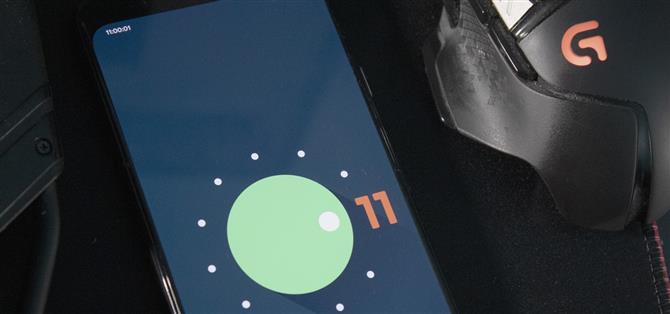Det er en stund siden Android fikk et ekte påskeegg med en ny programvareoppdatering. Husker du da Google la til Marshmallows Flappy Bird-stil minispel? For Android 11 får vi et nytt spill, og i likhet med Android Nougat dreier det seg om den beryktede Android Neko-katten.
Googles tilsynelatende er en stor fan av virtuelle kjæledyrspill Neko Atsume, fordi de nok en gang har lagt til et påskeegg sterkt inspirert av det. Den er veldig lik den i Android Nougat, men denne gangen drar den nytte av den fornyede strømmenyen i Android 11. Og i motsetning til tidligere versjoner, er det mer enn bare å trykke på versjonsnummeret flere ganger – denne gangen er det trinn.
Trinn 1: Lås opp påskeegget
Som med alle Android-påskeeggene, starter det med å åpne Settings-appen din. Gå til «Om telefon», og velg deretter «Android-versjon.» Derfra trykker du hurtig på «Android-versjonen» -oppføringen flere ganger – etter hvert vil du se en kalkgrønn urskive.
Drei skiven med urviseren, og gå tilbake til sin opprinnelige posisjon hver gang. For tredje gang vil du kunne svinge forbi den tiende prikken på skiven, og da vil du se en «11» vises til høyre for skiven og en katteemoji i en ristet melding nederst på siden. Du er nå klar til å gå videre til andre trinn.
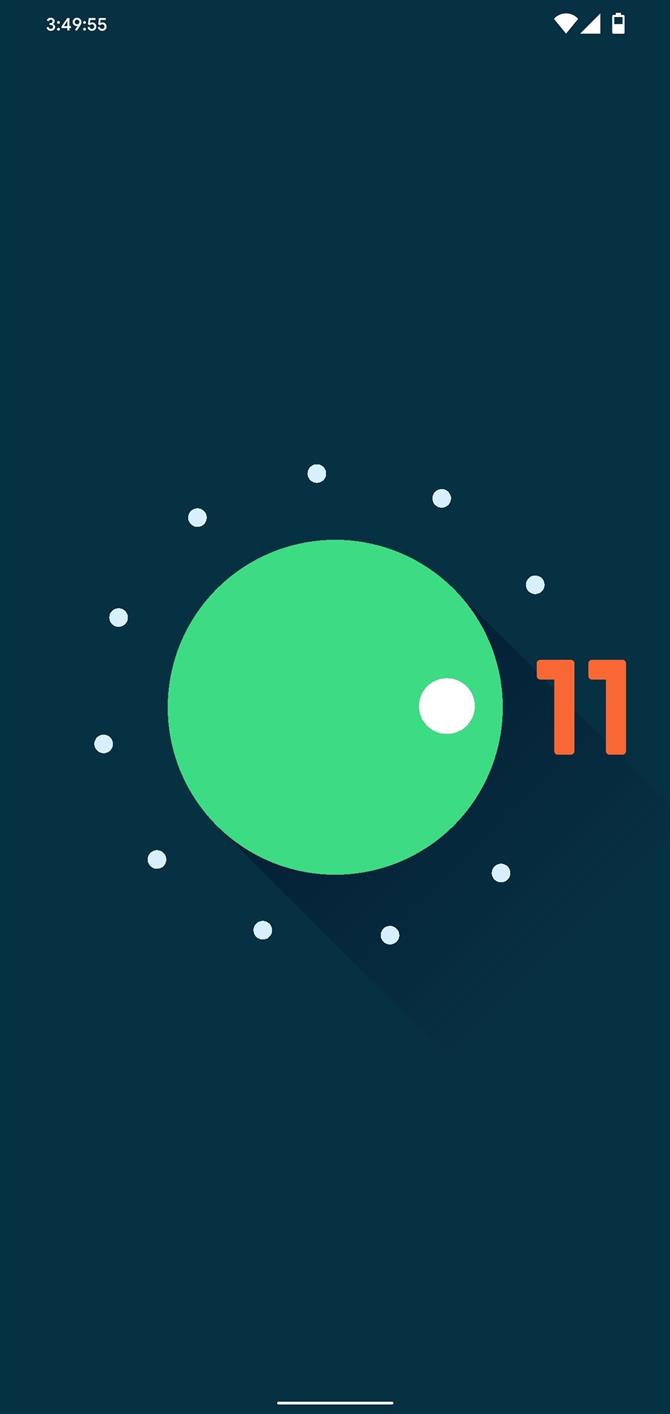
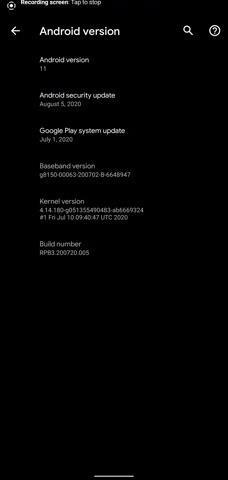
Trinn 2: Legg til kattkontrollene
Åpne den nye strømmenyen ved å trykke og holde på strømknappen et sekund, velg deretter de tre vertikale punktene ved siden av smarthuset, og velg deretter «Legg til kontroller.» Hvis du ikke ser smarthuset veksle når du lenge trykker på strømknappen, må du forsikre deg om at «Enhetskontroller» er aktivert i Innstillinger -> Bevegelser -> Strømmeny.
I «nedre venstre hjørne av neste skjermbilde, velg» Se andre apper «, og velg deretter» Kattekontroller «. Cat Controls har tre nye veksler, så merk av i boksene ved siden av hver for å legge dem alle til strømmenyen. Når du er lagt til, velger du «Lagre».
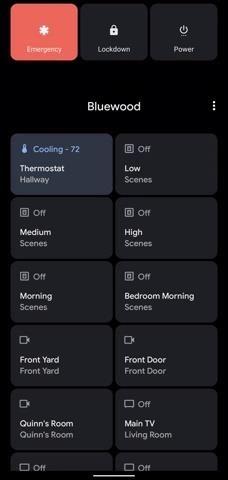
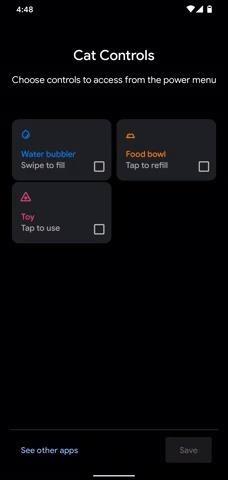
Trinn 3: Ta vare på katter
Nå, få opp strømmenyen igjen, og trykk deretter på rullegardinpilen ved siden av navnet på Google Home. Herfra velger du «Cat Controls» for å se de nye vippene du nettopp la til.
Nå bruker du vippene for å tiltrekke en katt til telefonen din. Du kan sveipe på «Vannbobler» for å gi forskjellige mengder vann, trykke på «Leketøy» for å tiltrekke den, eller trykke på «Matbolle» for å mate den. Etter å ha lekt med disse kontrollene, vil en Android Neko-katt til slutt vises i en varsling.

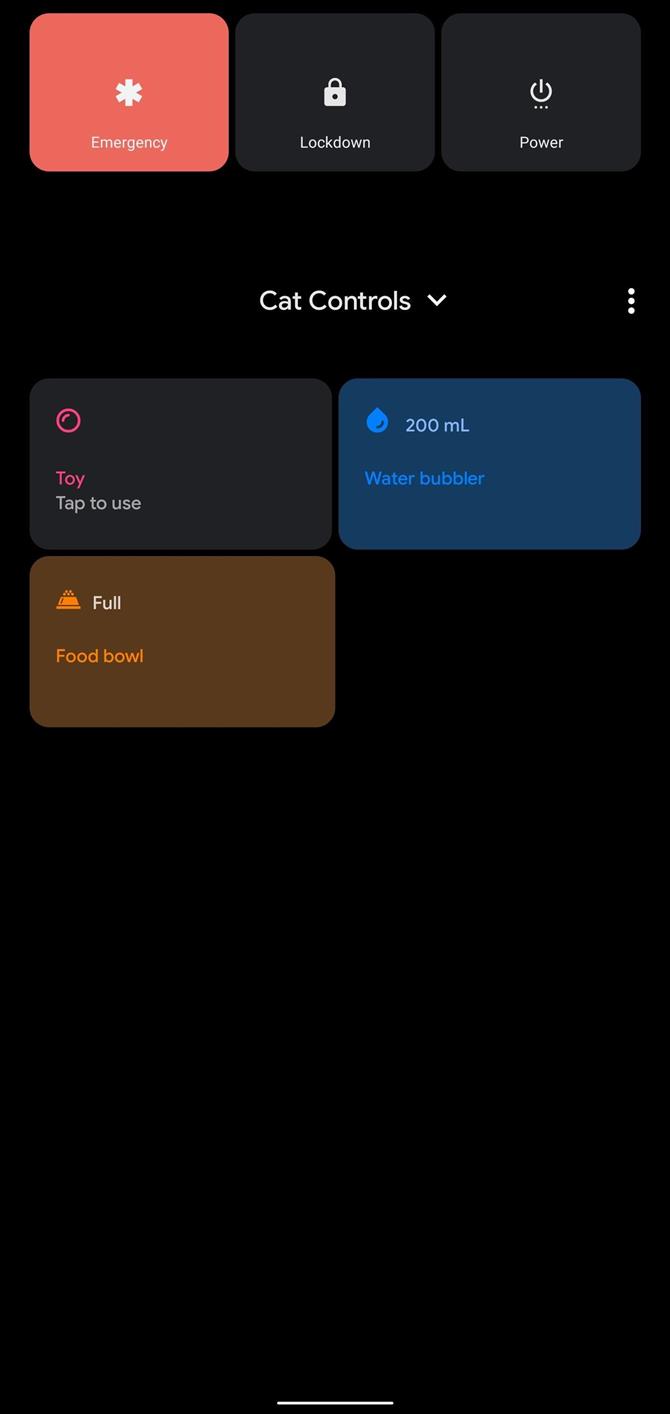
Varslingen vil bli merket «Cat #» med et tresifret nummer. Avhengig av samspillet ditt, vil katten varsle deg om å bruke emoji for å uttrykke sine følelser. I testingen min klarte jeg å få en glad og trist emoji.
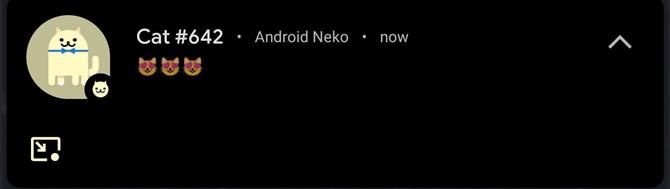
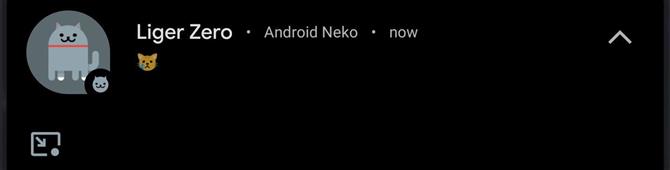
Det handler om det. Kattene vises i samtalen-delen i varslingsskjermen, slik at du kan forvandle dem til bobler ved å bruke det firkantede ikonet i nedre venstre hjørne av varselet..
Men du kan faktisk ikke snakke med katten. Å velge katt vil gi muligheten til å gi den nytt navn. Du kan også tiltrekke deg flere katter, og hver vil reagere annerledes i henhold til handlingene dine via vippene.
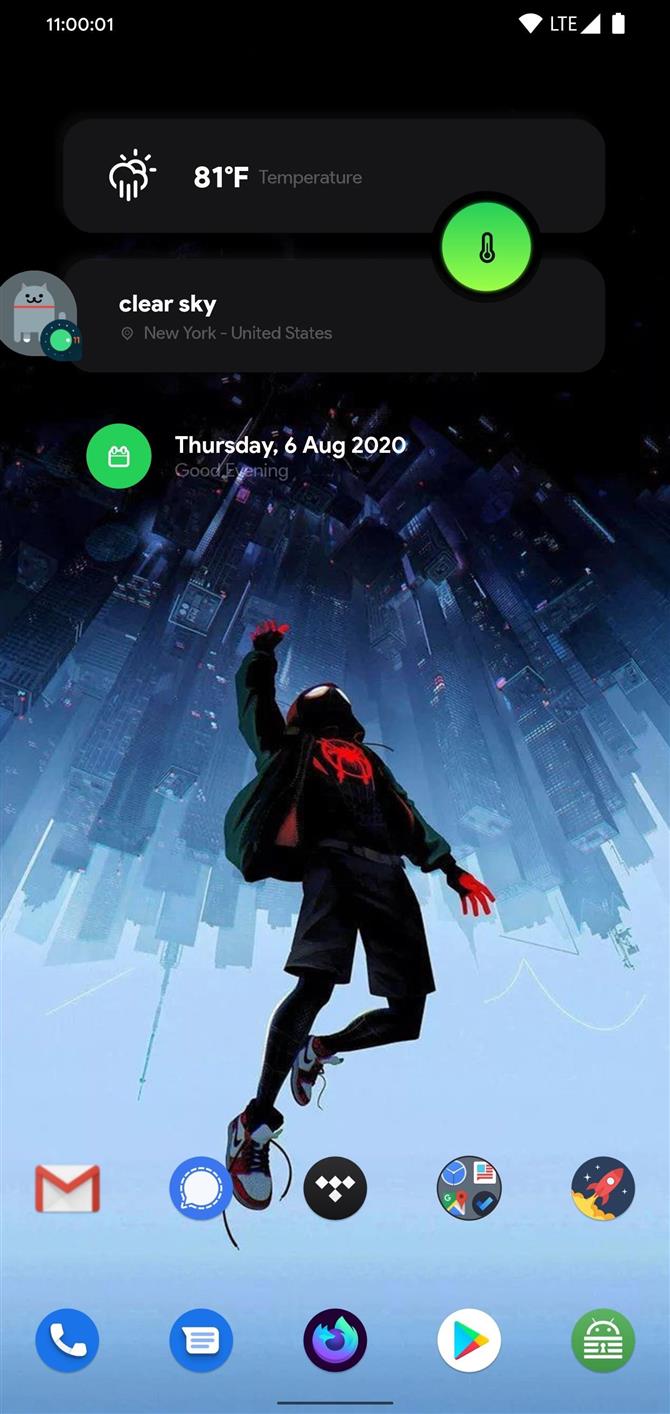
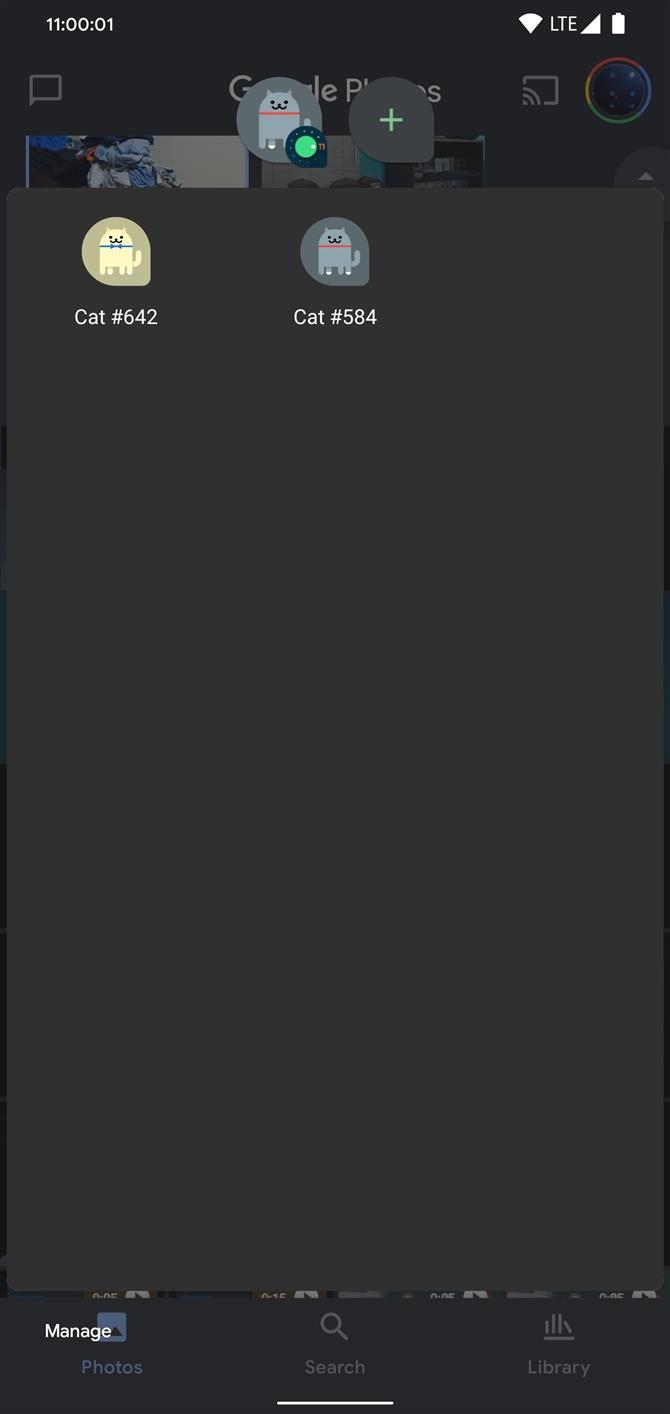
Hold forbindelsen trygg uten en månedlig regning. Få et livstidsabonnement på VPN Unlimited for alle enhetene dine med et engangskjøp fra den nye Android How Shop, og se Hulu eller Netflix uten regionale begrensninger.
Kjøp nå (80% avslag)>
Forsidebilde, skjermbilder og GIF av Jon Knight / Android How